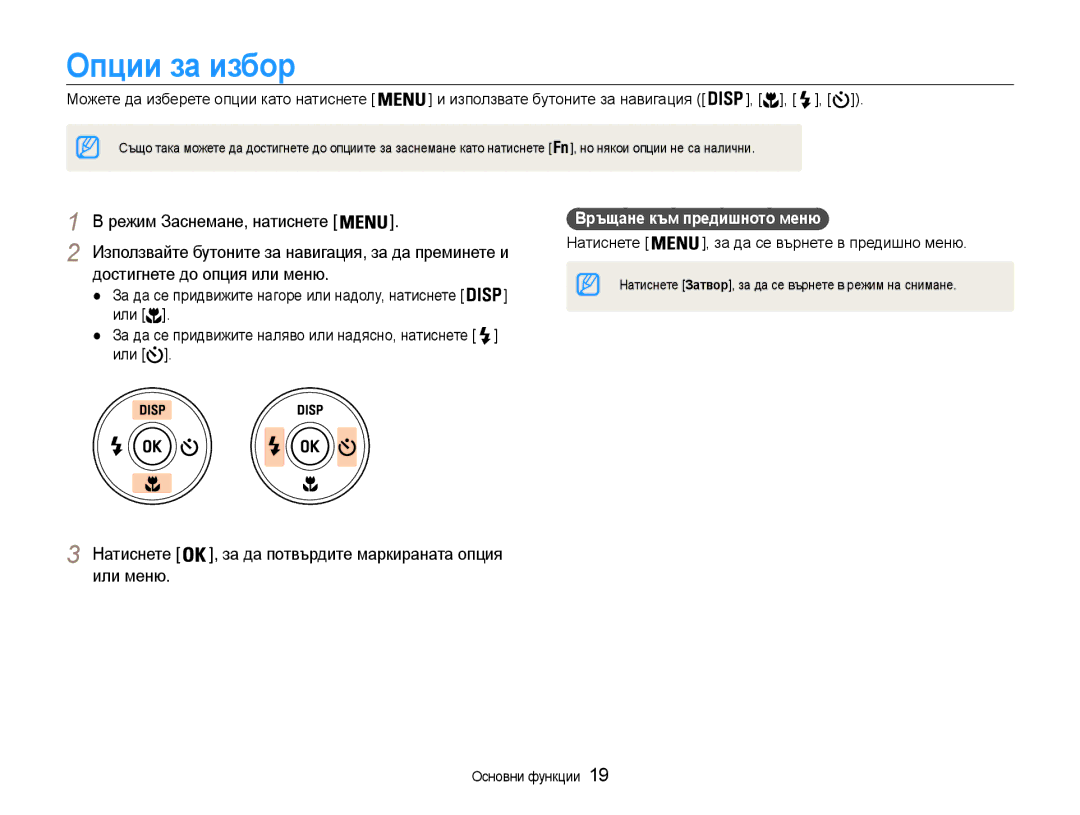PL210/PL211
Информация за здраве и безопасност
Не разглобявайте или опитвайте да поправяте своя фотоапарат
Дръжте фотоапарата далеч от малки деца и домашни любимци
Не дръжте фотоапарата с мокри ръце
Информация за здраве и безопасност
Не докосвайте светкавицата при нейното активиране
Това може да предизвика пожар или лично нараняване
Неспазването на това може да доведе до пожар или токов удар
Това може да доведе до повреда на фотоапарата
Организация на ръководството на потребителя
Авторски права
Икони на режим за заснемане
Изрази, използвани в ръководството
Натискане на затвора
Обект, фон и композиция
Експонация яркост
Отстраняване на дребни проблеми
Бърза справка
Снимане на хора
Съдържание
Извършване на началните настройки
Съдържание
Прилагане на ефекти на интелигентен филтър
Настройка на дисплея и звука … ……………………………
Съвети за заснемане на по-ясна снимка … ………………
Разопаковане
Допълнителни аксесоари
Проверете кутията на Вашия продукт за следните елементи
Шнур
Подредба на елементите на фотоапарата
Бутон на затвора Високоговорител
Микрофон
Бутон за мащабиране
Дисплей
Подредба на елементите на фотоапарата
USB и A/V порт
Бутнете блокировката нагоре, за да освободите батерията
Поставяне на батерията и картата с памет
Изваждане на батерията и картата с памет
Включване на фотоапарата в режим Възпроизвеждане
Зареждане на батерията и включване на фотоапарата
Зареждане на батерията
Извършване на началните настройки
Научаване на иконите
Икони вдясно
Икони вляво
Информация
Връщане към предишното меню
Опции за избор
Натиснете , за да потвърдите маркираната опция или меню
Опции за избор
Или , за да превъртите към
Натиснете Или , за да превъртите към
Напр. Избор на опция баланс на бялото в режим Р
Настройка на дисплея и звука
Промяна на метода на извеждане
Настройка на звука
Фотоапаратът ще издава звук
Заснемане
Интелигентен автом. и след това натиснете
Зелената рамка означава, че обектът е на фокус
Червената рамка показва, че обектът не е на фокус
Мащабиране
Заснемане
Цифрово увеличение
50 пъти Индикатор на мащаба Оптичен обхват Цифров обхват
Интел. мащаб
Ако индикаторът на мащаба се намира в диапазона
Оптичен обхват Индикатор на мащаба Диапазон „Интелигентен
Настройване на интелигентното мащабиране
Вкл. Активиране на OIS функцията
Изберете Снимане → OIS → дадена опция
Изкл. Дезактивиране на OIS функцията
Дръжте правилно фотоапарата
Натискане наполовина бутона на затвора
Фокусиране на кадъра
Намаляване на неустойчивостта на фотоапарата
Избегнете заснемане на субекта извън фокус
Използвайте функцията заключване на фокуса
При заснемане на слаба светлина
Включете светкавицата. стр
Разширени функции
Запис на гласови бележки … …………………………………
Изберете Интелигентен автом
Режими на заснемане
Използване на режим Интелигентен автоматичен
Използване на режим Фон
Режими на заснемане
За да фокусирате, натиснете наполовина Затвор
Натиснете Затвор, за да направите снимка
Използване на режим Магически кадър
Режим Заснемане, натиснете
Изберете Сцена → Магически кадър
Подравнете обекта в рамката и натиснете наполовина
Използване на режим Заснемане отблизо
Изберете Сцена → В преден план
Изберете Снимане → Тон на лицето → опция
Изберете Снимане → Ретуширане на лицето → опция
Използване на режим Подчертаване на обект
Изберете Сцена → Осветяване на портрет
Указано на екрана
Изберете Снимане → Ефект с осветяване на портрет
Режим Заснемане, натиснете Изберете Сцена → Нощ
Затвор, за да фокусирате
Натиснете Затвор, за да направите снимката
Изберете Dual is
Използване на режим Програма
Изберете стойността на блендата или скоростта на затвора
Изберете Програмиране
„Опции за заснемане
Запис на видеоклип
Използване на режим Интелигентно засичане на фон
Изберете Видеоклип Натиснете
→ Вкл
За да поставите записването на пауза
Задавате ефекти на интелигентен филтър
По подразбиране
Осветление и разстояние до обекта
Запис на гласови бележки
Запис на гласова бележка
Опции за заснемане
Научете повече за опциите в режим заснемане
Избор на резолюция и качество
Избор на резолюция
Избор на качество на снимка
Режим Натиснете
Използване на таймера
Натиснете Затвор, за да включите таймер
Изберете опция
Научете се как да настройвате таймера за забавено заснемане
Заснемане на тъмно
Предотвратяване на червени очи
Използване на светкавицата
Изкл
Настройка на ISO скорост
Заснемане на тъмно
Корекция Черв. очи
Чувствителност
Промяна във фокуса на фотоапарата
Използване на режим макро
Използване на функция автофокус
Задържите фотоапарата неподвижен
Изберете Снимане → Област на фокус → Прослед. АФ
Използване на проследяващ автофокус
Промяна във фокуса на фотоапарата
Изберете Снимане → Област на фокус → опция
Регулиране на областта на фокусиране
Прослед. АФ Фокусирайте и проследете обекта. стр
Използване на функцията разпознаване на лице
Отчитане на лица
Изберете Снимане → Открив. лице → Нормален
Прихващане на движение , AEB
Заснемане на самопортрет
Заснемане на усмивка
Използване на функцията разпознаване на лице
Самоснимачка
Отчитане на мигане
Използване на интелигентно разпознаване на лице
Мигане
Разпозн. лице
Регистриране на лица като Ваши любими Моята звезда
Звезда
Правете снимки на едно лице, докато регистрирате лица
Изберете Снимане → Интелиг. FR редакт. → Моята
Когато приключите със заснемането, се появява списък с лица
Лица
Любимите Ви лица са посочени с в списъка с лицата
Изберете Снимане → Интелиг. FR редакт. → Списък
Компенсация за фоново осветление ACB
Регулиране на яркостта и цвета
Ръчна корекция на експонацията EV
Промяна на опцията за измерване
Регулиране на яркостта и цвета
Многоточково
Точково
→ опция
→ Измерване Затвор По избор
Определете свой собствен баланс на бялото
Изберете Снимане или Видеоклип → Баланс бял цвят
Използване на режими на извеждане
Еднократно заснемане на единична снимка
Непрекъснато
Прихващане на движение
Подобряване на вашите снимки
Прилагане на ефекти на интелигентен филтър
Изберете Снимане или Видеоклип → Интелиг. филтър
Изберете ефект
Подобряване на вашите снимки
Налични филтри в режим на видеоклип
Ефект на палитра 3 Прилагане на мек кафяв тон
Ефект на палитра 4 Създаване на студен и монотонен ефект
Изберете Снимане или Видеоклип → Интелиг. филтър
→ RGB по избор
Изберете цвят R Червено, G Зелено, B Синьо
Корекция на вашите изображения
Изберете опция за регулиране
Изберете стойност за корекция на избрания елемент
Изберете Снимане → Настр. изображ
Възпроизвеждане/ Редактиране
Прехвърляне на файлове на компютър
Възпроизвеждане
Започнете в режим Възпроизвеждане
Натиснете или , за да преминете през файловете
Показване в режим Възпроизвеждане
Възпроизвеждане
→ Редакт. на подр
Оценяване на любимите Ви лица
Отменяне на любимите Ви лица
Разглеждане на файловете по категория в Интелигентен албум
Натиснете Или , за да преминете през Наляво Файловете
Изберете категория Натиснете
Преглед на файловете като миниатюри
Защита на файлове
За да защитите всички файлове, изберете Всички → Заключване
За да
Режим Възпроизвеждане, натиснете
Изберете Изтрив. на много
Натиснете Изберете Да
→ Да
Преглед на снимки
Изберете Мулти-слайдшоу
Уголемяване на снимка
Стартиране на слайд шоу
Изберете Старт → Възпроизвеждане
Възпроизвеждане на видеоклип
Настройва на ефект на слайд шоу
Вкл
Възпроизвеждане на гласови бележки
Изберете Опции на файл → Гласова бележка →
Редактиране на снимка
Преоразмеряване на снимки
Завъртане на снимка
Изберете Редактиране → Преоразмеряване → опция
Миниатюра
Редактиране на снимка
Изберете Редактиране → Интелигентен филтър
Изберете Редактиране → Настройка на изображението → ACB
Коригиране на проблеми с експонацията
RGB по избор
Изберете ниво
Изберете Редактиране → Настройка на изображението
Скриване на несъвършенства по лицето
Регулиране на Яркост/Контраст/Наситеност
Създаване на ред за отпечатване Dpof
Отпечатване на изображенията като миниатюри
Преглед на файлове на телевизор
Изберете Настройки → Изходен видеосигнал
Прехвърляне на файлове на компютър за Windows
Изисквания за Intelli-studio
Прехвърляне на файлове чрез Intelli-studio
Прехвърляне на файлове на компютър за Windows
Режим Заснемане или Възпроизвеждане, натиснете
Изберете Yes Да
Използване на Intelli-studio
Необходимо е да пъхнете накрайника на кабела със
Свържете фотоапарата с компютър чрез USB кабел
Покажете или скрийте файлове от свързания фотоапарат
Изключване на фотоапарата под Windows XP
Сменяем диск → Dcim → 100PHOTO
Прехвърляне на файлове на компютър за Мас
Печат на снимки с фото принтер PictBridge
Изберете Настройки → USB
Изберете Принтер
Натиснете За да отпечатате
Настройки
Меню за настройка на фотоапарата
Достъп до менюто за настройка
Изберете опция и запишете настройките си
Екран
Звук
Дисплей
Меню за настройка на фотоапарата
Сигнал. Изкл., Ниско, Средно*, Високо
Изкл.*, Вкл
Настройки
Изкл., 0,5 сек.*, 1 сек., 3 сек
Изкл.*, Дата, Дата и час
Укажете как да се именоват файловете
Виждат на снимките при печат
Зоната, в която се намирате
Мексико
Швейцария, Тайланд, Норвегия
USB връзка с компютър или принтер
Приложения
Съобщения за грешки
Поддръжка на фотоапарата
Почистване на фотоапарата
Обектив и дисплей на фотоапарата
Тяло на фотоапарата
Използване или съхранение на фотоапарата
Поддръжка на фотоапарата
Използване на плажа или покрай брега
Съхранение за продължителен период от време
Карти с памет, които можете да използвате
Информация за картите с памет
Други предпазни мерки
Капацитет на картата с памет
130 234 345
’ 14’’ ’ 21’’
Предпазни мерки при използване на картите с памет
Информация за батерията
Спецификации на батерията Спецификация Описание
Продължителност на живот на батерията Момент на заснемане
Брой снимки
Предпазни мерки при използването на батериите
Съобщение за изчерпана батерия
Съвети относно използването на батерията
Съвети относно зареждане при свързан компютър
Електрозахранване на изхода 5V, 500mA
Физическо нараняване или смърт може да възникне
Ако с батерията се борави невнимателно или
Неправилно. За Ваша безопасност, следвайте тези
Инструкции за правилно боравене с батерията
Преди да се свържете със сервизния център
Някои режими
Натрупано статично електричество
Това не е неизправност в фотоапарата
Преди да се свържете със сервизния център
Уверете се, че Компютърен софтуер е
Зависимост от спецификациите на
Случай щракнете върху Start → Моят
На Вашия компютър
Спецификации на фотоапарата
Спецификации на фотоапарата
Намаляване на неустойчивостта
Баланс на бялото
Печат на датата
Интерфейс
Запис на глас
Съхранение
Източник на захранване
Размери Ш x В x Д
Тегло
Работна температура
Речник
EV Стойност на експонацията
Компенсация на стойността на експонация
Exif Exchangeable Image File Format
Експонация
Макро
Измерване
Mjpeg Motion Jpeg
Изкривяване
Правилно изхвърляне на батериите в този продукт
Индекс
Индекс
Автоматичен макро 45 Макро режим 45 Нормално AF
Видеоклип 41 Фото
Коригиране на червени очи Червени очи